Hur man ändrar bakgrundsbilden på iPhone i enkla steg
Att ta bilder har blivit en rutin för människor nuförtiden. Det är oundvikligt att fånga sig själva från att vakna på morgonen till att lägga sig i sängen. De gör ofta olika redigeringar innan de visar det för allmänheten. Och en av de vardagliga sakerna de gör för att förbättra sina bilder är att ändra bildens bakgrund. Vid denna tidpunkt, om du är nyfiken på att lära hur man ändrar bakgrunden på en bild på en iPhone enhet, rekommenderas att läsa klart inlägget nedan.
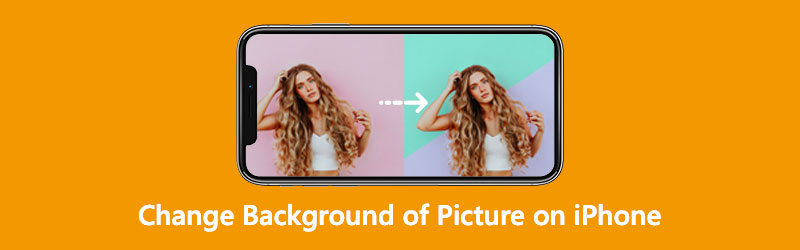
- Del 1. Hur man ändrar bakgrundsbilden på en iPhone-enhet
- Del 2. Hur man automatiskt ändrar bakgrundsfotot med Background Remover
- Del 3. Vanliga frågor om hur man ändrar bakgrunden till en bild på en iPhone
Del 1. Hur man ändrar bakgrundsbilden på en iPhone-enhet
1. Lägg över bakgrundssuddgummi
Superimpose Backdrop Eraser är en av de mest underskattade bakgrundsborttagningarna som finns att ladda ner för din iPhone-enhet. Genom att använda den här appen kan du enkelt ändra bakgrunden på vilken bild som helst på några sekunder och göra den genomskinlig med en enkel beröring. Dessutom erbjuder den några enkla bildredigeringsfunktioner för att hjälpa dig att förbättra dina foton, som att beskära, justera fotoeffekter och till och med lägga till en ny bakgrund. Du kan enkelt ta bort den vita bakgrunden från ett fotografi genom att följa de enkla procedurerna nedan.
Steg 1: Navigera till App Store och installera Superimpose Background Eraser på din iPhone-enhet. Efter det laddar du upp den bild du behöver.
Steg 2: Klicka sedan på Radera knappen och välj den bakgrund du vill ha. När du väl har valt fotot tar bakgrundsraderaren automatiskt bort bakgrunden och ersätter den med den nya bakgrunden du vill ha.
Steg 3: Slutligen kan du ladda ner den nya filen genom att trycka på Spara ikon.
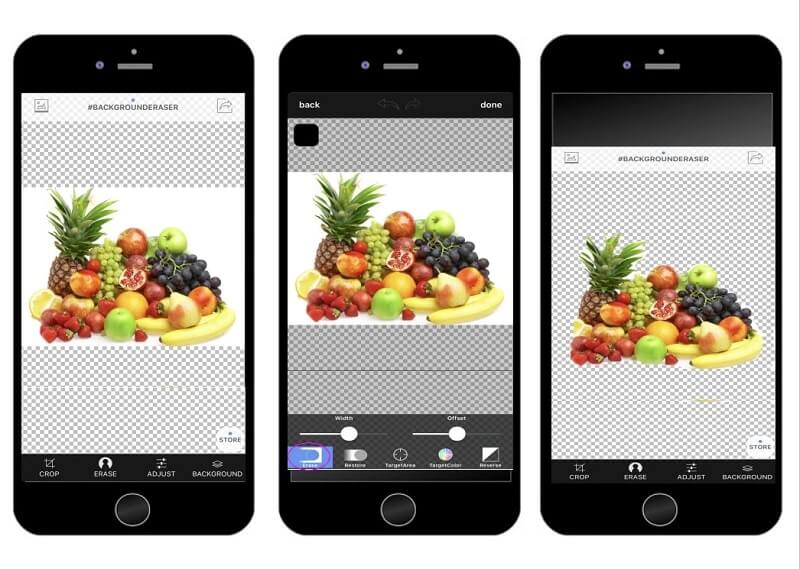
2. Magic Eraser Background Editor
En av de skickliga bakgrundsväxlarna för iPhone är Magic Eraser Background Editor. Med det här verktyget kan du ändra bakgrunden på vilken bild som helst på några sekunder. Med hjälp av trollstaven blir det lättare för människor att ta bort det område av bilden som de inte behöver och ersätta det med ett kreativt. Detta verktyg erbjuder också ett användarvänligt gränssnitt som hjälper användare att kontrollera sina bilder. Till skillnad från andra fotoredigerare på sociala medier, stöder Magic Eraser nedladdning av bilder med hög upplösning.
Steg 1: Navigera till App Store och sök i Magic Eraser Background Editor. När du har installerat appen, öppna och klicka på Foto fliken nedan för att ladda upp bilden du vill ändra.
Steg 2: När bilden reflekteras på appens skärm, klicka på Trollspö och tryck på Suddgummi nedan för att ta bort bakgrunden på dina bilder. Och om du vill behålla vissa delar av dina bilder, tryck på Penna ikon, vilket betyder att återställa.
Steg 3: Tryck till sist på den övre Pil placerad på den övre högra delen av skärmen och klicka på Redigera bakgrund knappen för att ändra bakgrunden på din bild. Och tryck sedan på Spara och välj om du vill spara din fil i PNG eller JPG.
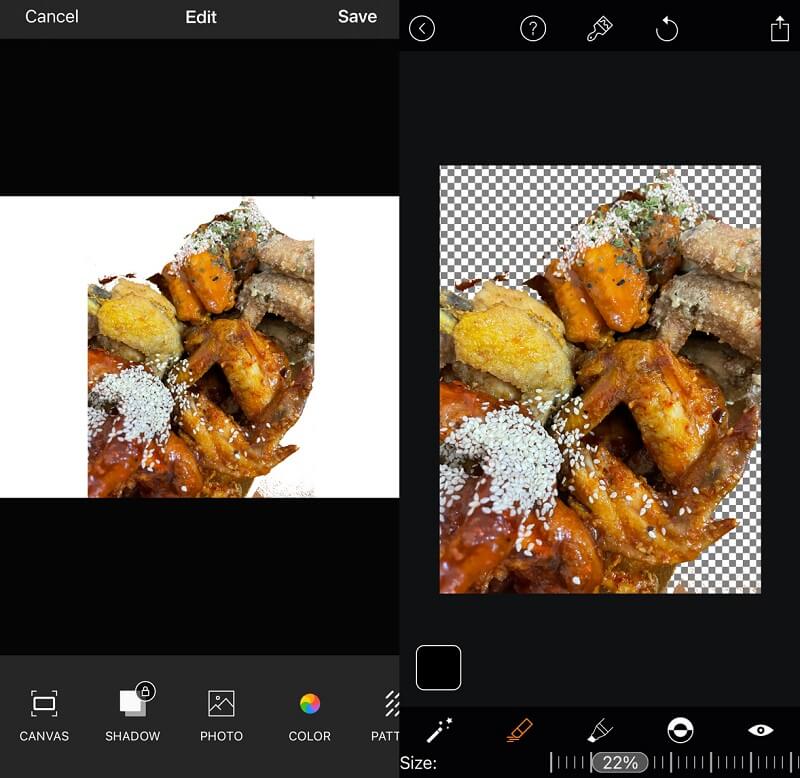
Del 2. Hur man ändrar bakgrundsfotot med Background Remover
För de som vill ändra bakgrunden på en bild, Vidmore Background Remover Online är dit de ska gå. Bara för att uttrycka saker enkelt, det är en bakgrundsersättning online. Du kan använda den på datorer som kör antingen en Mac eller ett Windows-operativsystem. När dina bilder har lagts upp tar denna applikation omedelbart bort bakgrunden, vilket gör det till ett fantastiskt alternativ till en bakgrundsväxlare. Det är möjligt eftersom det innehåller mycket avancerad artificiell intelligens! Dessutom har du möjlighet att ersätta bakgrunden på ditt foto med en av ditt val.
Du kan klippa, vända och vrida den för att ge den en mer polerad look! Det fungerar med nästan alla bildformat, inklusive JPG och PNG. På grund av svårigheten att redigera på en iPhone-enhet på grund av den lilla skärmstorleken, rekommenderas det att du använder detta onlineverktyg för att modifiera bakgrunden av ditt fotografi. Efter det, här är de fyra enkla åtgärderna du kan vidta.
Steg 1: Sök efter Vidmore Background Remover Online i din webbläsare. Efter det, tryck på Ladda upp porträtt ikonen i mitten av skärmen och gå till bilden du vill använda.
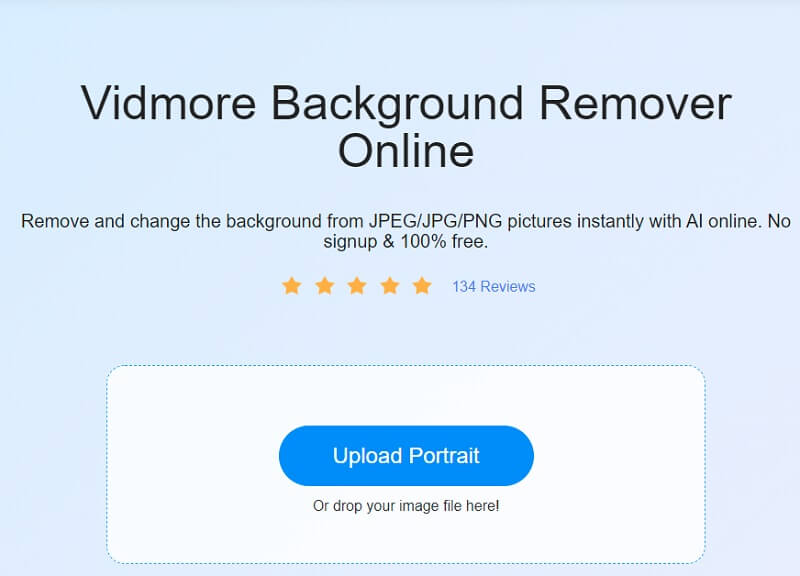
Steg 2: När du skickar in din bild kommer artificiell intelligens omedelbart att ta bort bakgrunden från bilden. Som ett resultat kan du börja arbeta med det. För att fortsätta, klicka på Redigera knappen som finns i det övre hörnet av fönstret.
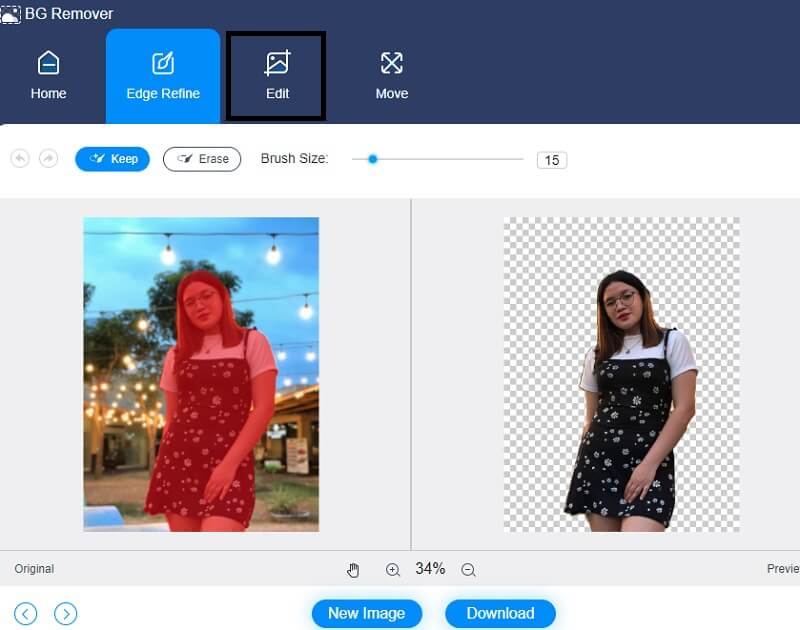
Steg 3: När du klickar på Redigera -knappen visar ett nytt fönster fler redigeringsalternativ, till exempel Färg, bild och trim alternativ. Färgval för den övre delen av ditt foto kommer att fungera som grund för att designa bakgrunden efteråt. Du kan också inkludera en bakgrundsbild med porträttet du skapar.
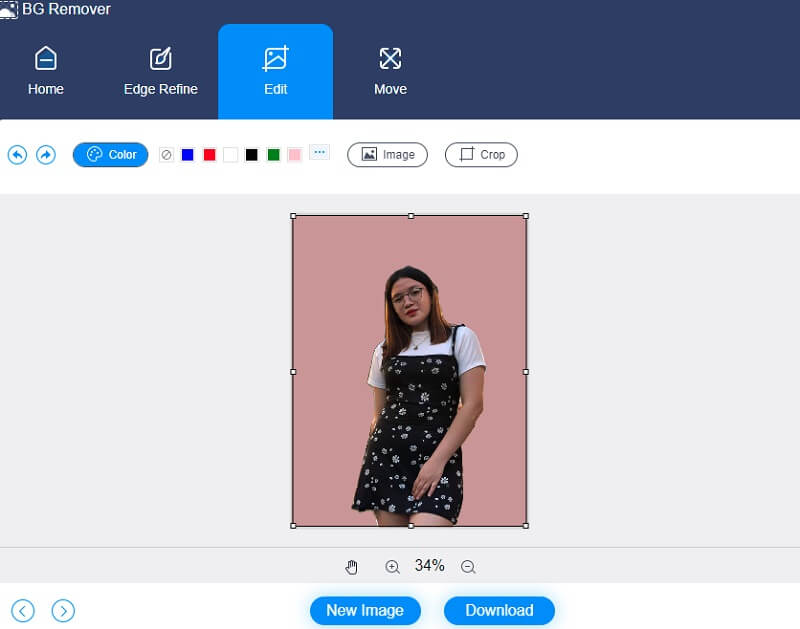
Du kan beskära bilden till en viss procentandel med hjälp av Beskära verktyg, som låter dig ställa in önskat bildförhållande från en rullgardinslista. Efter ditt val kommer det att ge dig möjlighet att ändra storlek på din bild efter dina önskemål.
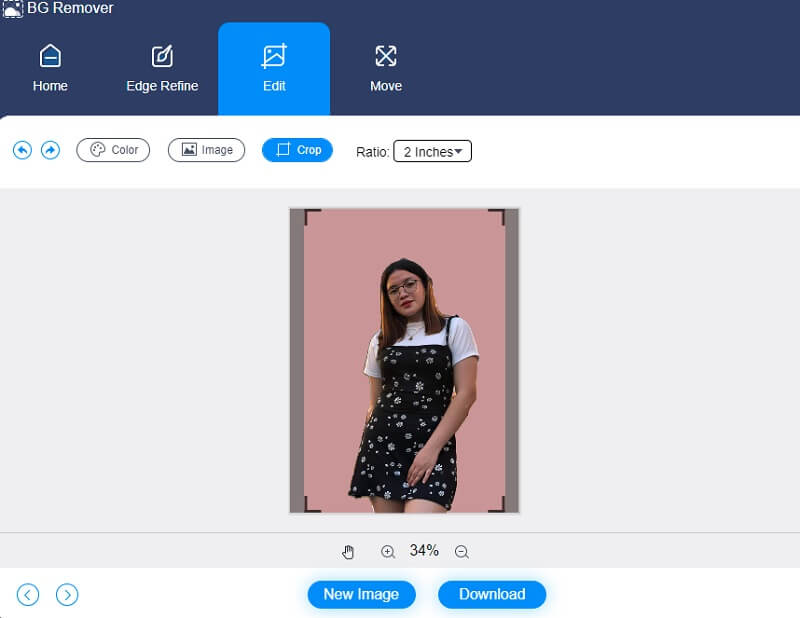
Anta också att du vill ändra proportionerna på din bild medan du redigerar. I så fall kan du använda Flytta verktyg för att göra nödvändiga justeringar. Att vända bilden görs genom att trycka på Triangel skylt vid sidan av ramen. Du kan ändra bildens orientering genom att ändra skalan.
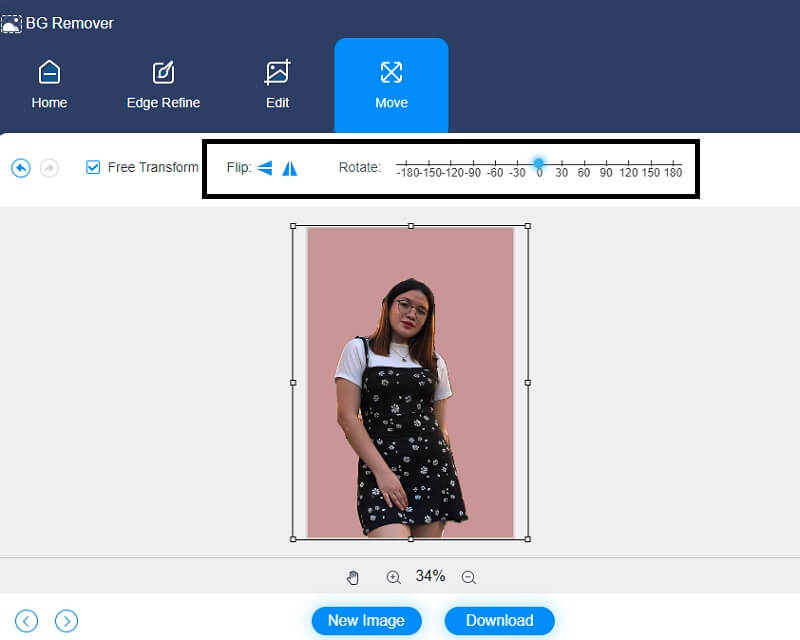
Steg 4: När du har skapat ditt foto kommer du att spara det på din dator genom att välja Ladda ner alternativ, som du hittar längst ned på skärmen. Och överför den sedan till din iPhone-enhet.
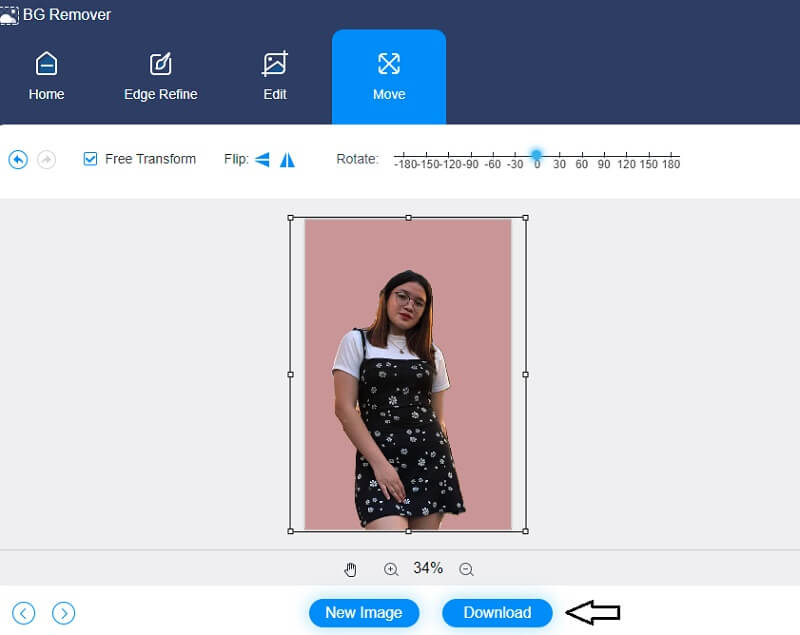
Vidare läsning:
Ta bort din bildbakgrund med Inkscape (direkt och gratis)
Hur man gör transparenta PNG-bilder online och gratis
Del 3. Vanliga frågor om hur man ändrar bakgrunden till en bild på en iPhone
Vad är det röda märket som visas på Magic Eraser Background Remover?
Det röda märket du ser när du redigerar en bild i Magic Eraser är tecknet på att det är de borttagna motiven.
Är bildens vita område genomskinligt?
Du kommer att se att det vita området på föremålet är genomskinligt, som du kan förvänta dig. Även om det kommer att verka genomskinligt när du tittar på det, kommer det vita området inte att vara genomskinligt när du sparar det.
Hur behåller man den utmärkta kvaliteten på en PNG-fil?
Om du minskar storleken på en PNG-fil kan det minska kvaliteten avsevärt. Målet här är att behålla upplösningen så hög som möjligt för att minimera de inblandade problemen.
Slutsatser
Programmen, som nämnts tidigare, och instruktioner ger grundläggande färdigheter i fotoredigering hur man ändrar bakgrundsbilden på iPhone. Bland alla andra rekommenderas Vidmore Background Remover Online starkt för allt som fungerar för att redigera bildbakgrunden på din iPhone-enhet.


